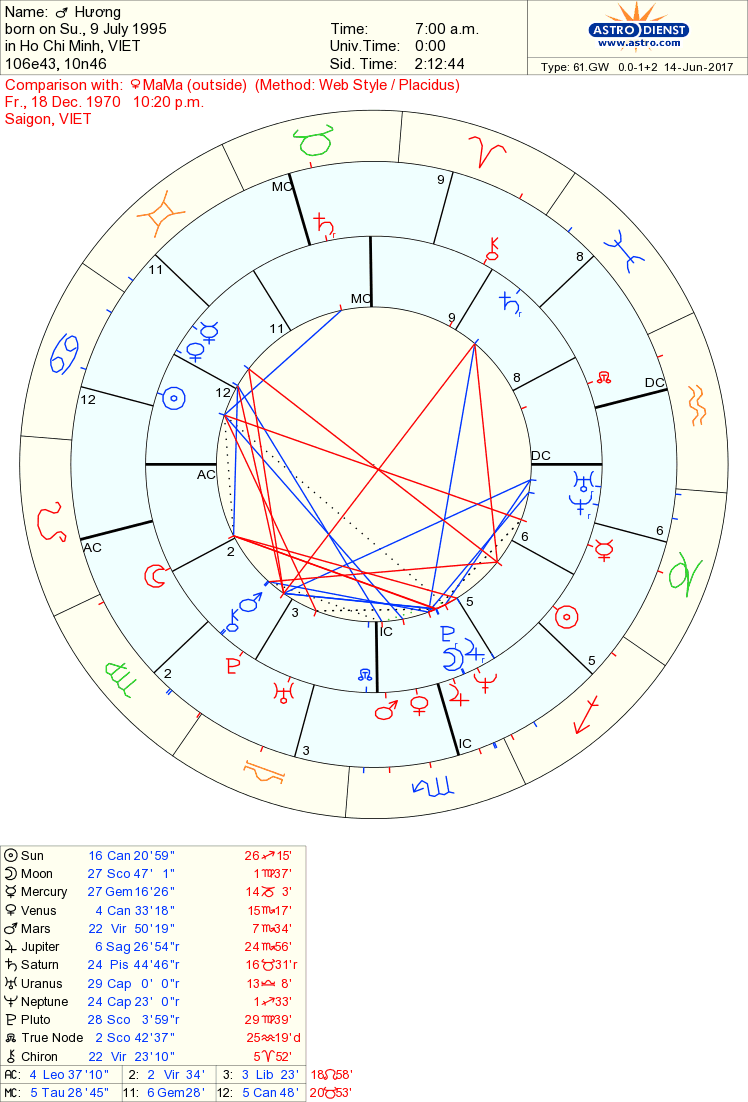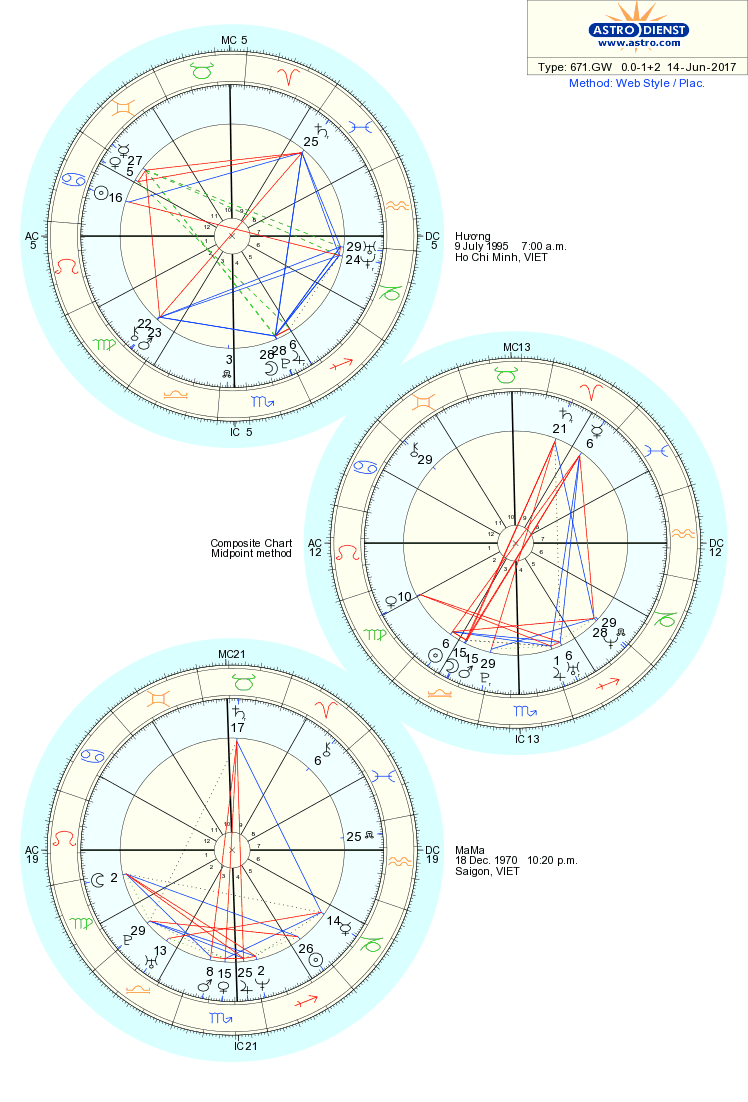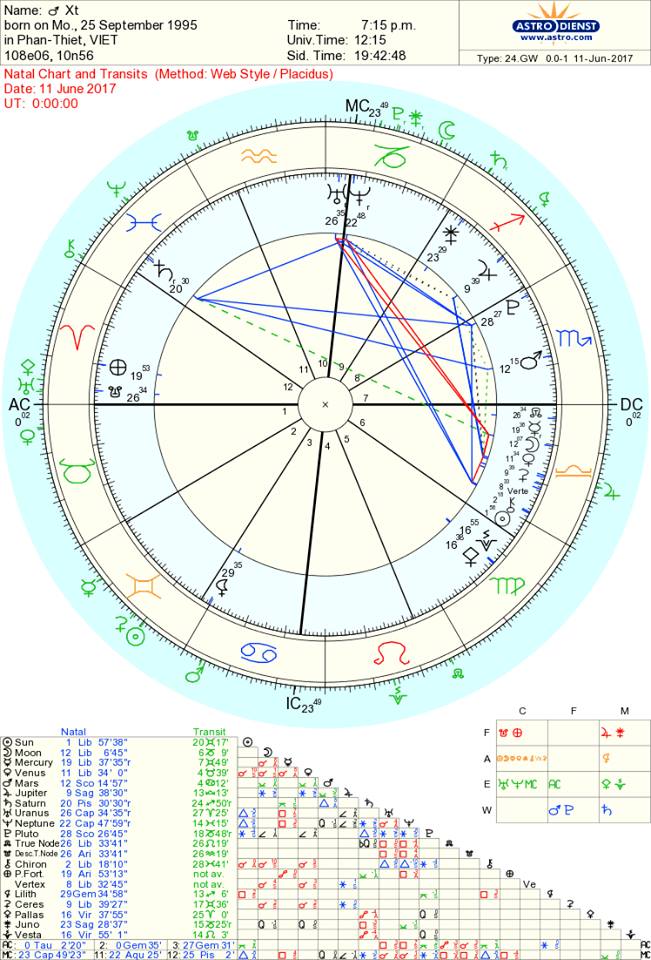Có khá nhiều cách thức tạo bản đồ sao bao gồm việc tự tính toán, đo đạc để vẽ ra, hay sử dụng các phần mềm chuyên dụng một cách tiện lợi. Tại bài viết này, mình sẽ hướng dẫn các bạn cách tạo một bản đồ sao bằng phần mềm miễn phí cung cấp tại web astroviet.com và astro.com.
Tạo bản đồ sao cá nhân bằng phần mềm tiếng Việt
Các bạn có thể tạo bản đồ sao cá nhân trực tiếp ngay giao diện trang chủ website, hoặc bấm vào đường dẫn này.
Điểm mạnh của việc dùng phần mềm này là giao diện đơn giản, trực diện, phù hợp với những bạn mới tìm hiểu Chiêm Tinh vì nó không kèm theo những chức năng rối rắm, thuận tiện quan sát và học tập.
Nhưng khi bạn đã giải bản đồ sao chuyên nghiệp hơn, thì phần mềm này sẽ thiếu những chức năng bổ sung mà các phần mềm tiếng Anh khác có cung cấp.
Tạo bản đồ sao cá nhân bằng phần mềm tiếng Anh
Điểm mạnh của phần mềm này chính là nó được tích hợp rất rất nhiều tính năng toàn diện cho bạn trong việc học chiêm tinh từ cơ bản đến nâng cao. Nhưng bởi vì thế mà sự phức tạp, rối rắm trong giao diện của nó sẽ khiến các bạn mới nhập môn e ngại.
1. Cách thức tạo bản đồ sao cá nhân (Natal Chart)
- Bước 1: Bạn truy cập vào website www.astro.com.
- Bước 2: Bạn có thể đăng ký tài khoản ở góc phải phía trên màn hình để được lưu lại tối đa 11 lá số khác nhau với tài khoản này, hoặc mua thêm lưu lượng lưu trữ. Nếu bạn không có nhu cầu lưu lại lá số thì có thể bỏ qua bước này.
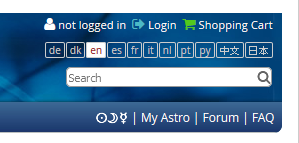
- Bước 3: Từ thanh menu, bạn chọn Free Horoscope -> Drawings & Caculations -> Natal Chart, Ascendant
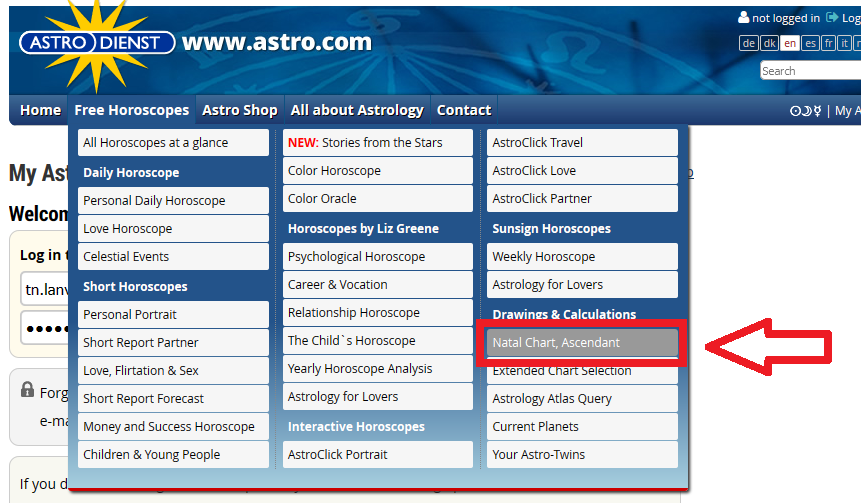
- Bước 4: Tùy thuộc vào việc bạn có đăng ký hay không để lựa chọn option phù hợp.
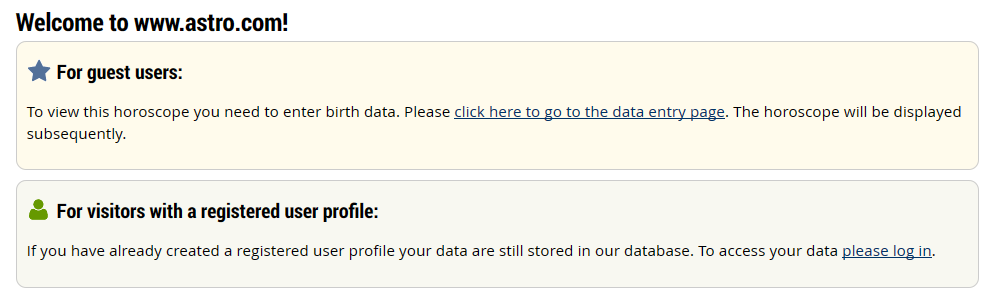
> For guest users: Dành cho người không đăng ký tài khoản.
> For visitors with a registered user profile: Dành cho người đã đăng ký tài khoản.
- Bước 5: Nhập đầy đủ thông tin vào các ô trống.

- Bước 6: Bấm vào continue để hoàn tất bước tạo lá số.
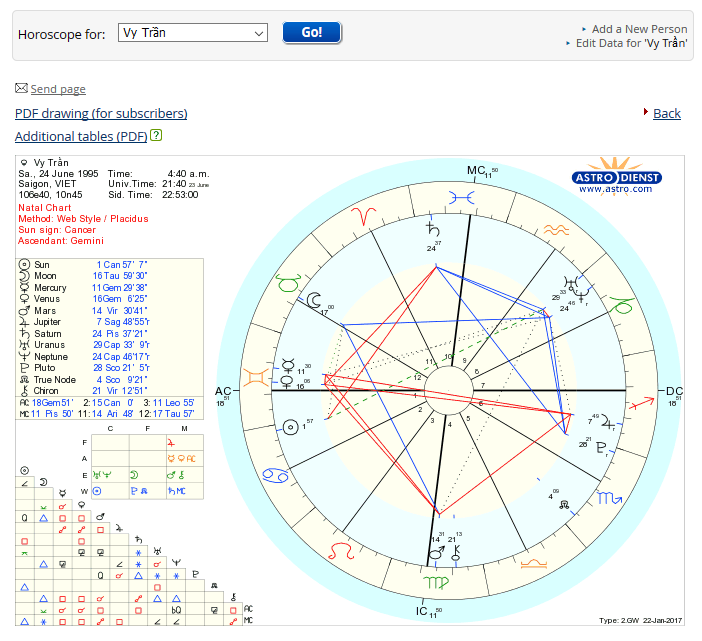
- Ghi chú: Các bạn chú ý dòng đầu tiên phía trên lá số, có các dòng chữ:
> Add a New Person: Nếu muốn nhập thêm lá số khác.
> Edit Data for ‘…’: Nếu muốn chỉnh sửa lá số hiện tại.
> Horoscope for: Lựa chọn truy cập lá số bất kì trong tổng các lá số đã được lưu trữ >> Go!
2. Cách bổ sung/ chỉnh sửa hiển thị lá số
Trong bản đồ sao bạn tạo ra ở mục Natal Chart, Ascendant đã được mặc định lá số Placidus cùng một số thông tin chính yếu và giản lượt. Nếu muốn thêm bớt một số hiển thị về hành tinh hay phương thức trình bày thì bạn có thể truy cập vào: Free Horoscope -> Drawings & Caculations -> Extended Chart Selection
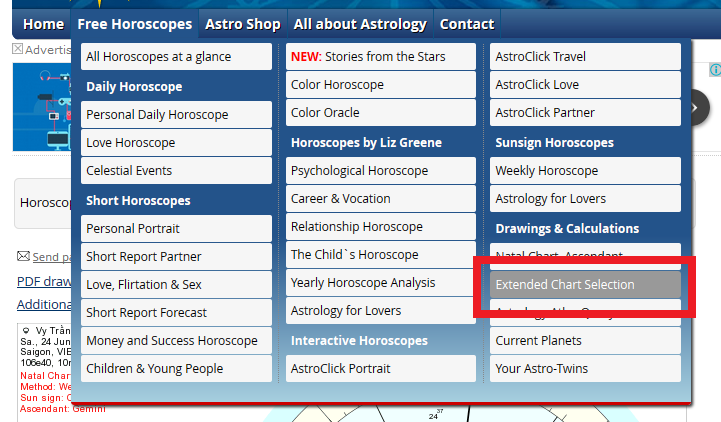
Các lựa chọn tùy biến cho bạn
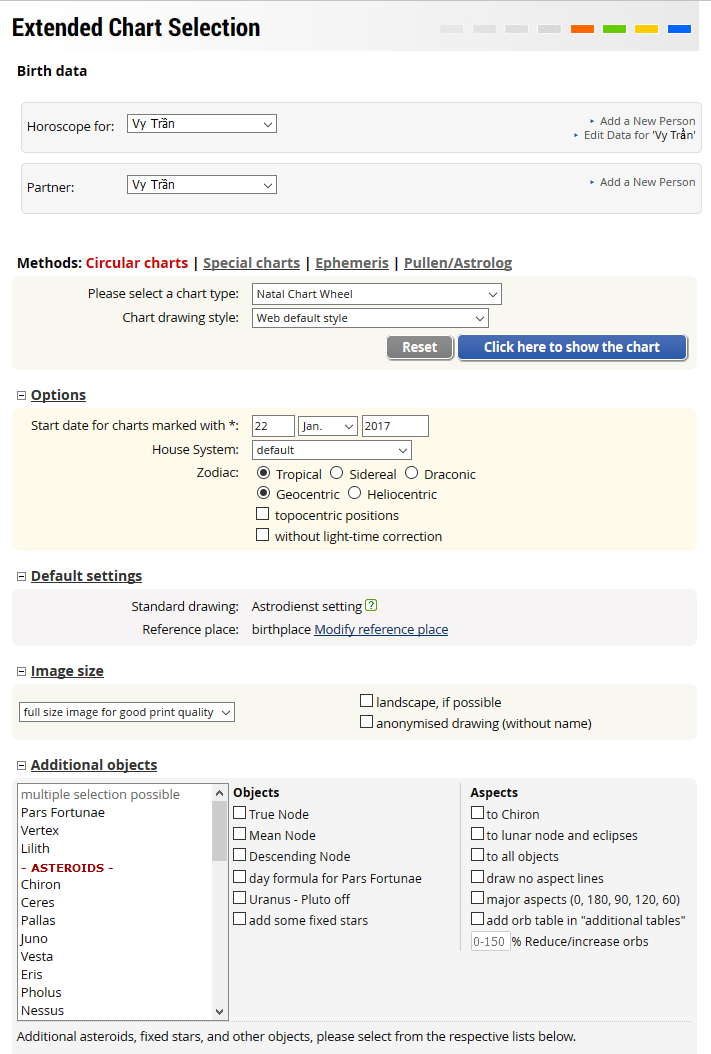
- Birth data: Phần này thường dành cho Bản đồ sao tương hợp cặp đôi để đối chiếu 2 lá số với nhau trong luận giải. Nếu bạn chỉ cần dùng Bản đồ sao cá nhân thì có thể bỏ qua phần này.
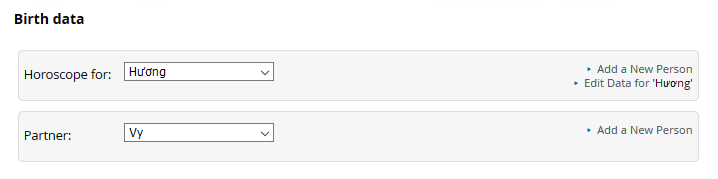
> Horoscope for: Lá số của bạn.
> Partner: Lá số của người yêu.
- Please select a chart type: Phần này cho phép bạn tùy chọn dạng lá số theo nhu cầu. Khi bạn chọn option nào, thì nó sẽ hiển thị lá số theo nhu cầu của bạn.
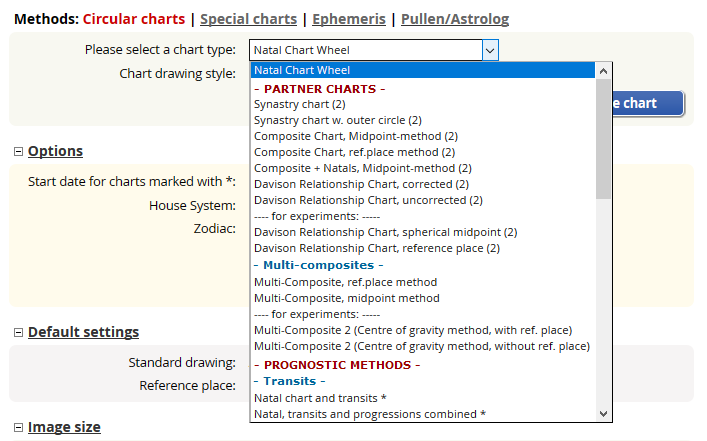
> Natal Chart Wheel: Bản đồ sao cá nhân – Lá số cá nhân của một người.
> Synastry chart: Bản đồ sao tương hợp cặp đôi – Bản đồ ghép bởi 2 lá số khác nhau để luận giải mức độ xung-hợp giữa 2 người nhằm tìm kiếm điểm chung-riêng trong mối quan hệ.
> Composite chart: Bản đồ sao lai – Bản đồ sao được lai từ 2 lá số khác nhau nhằm dự đoán số phận mối quan hệ.
> Natal chart and transits: Bản đồ sao cá nhân có sao lưu – Thể hiện các góc chiếu giữa vị trí các ngôi sao trong lá số và các ngôi sao tại thời điểm hiện tại.
> Progressed chart: Bản đồ sao vận – Vị trí các ngôi sao trong lá số thay đổi theo thời gian thể hiện cho sự thay đổi của chính bản thân bạn theo thời gian.
- Chart drawing style: Có nhiều kiểu hiển thị lá số khác nhau, bạn hãy tự lựa chọn và so sánh để tìm loại hiển thị phù hợp nhất với mình.
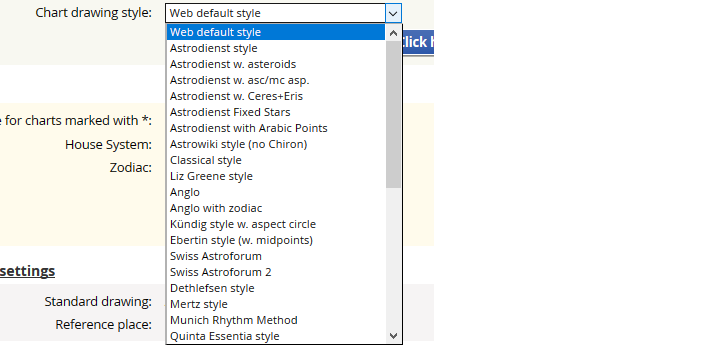
- Option: Tùy chỉnh một số thông số cho lá số.
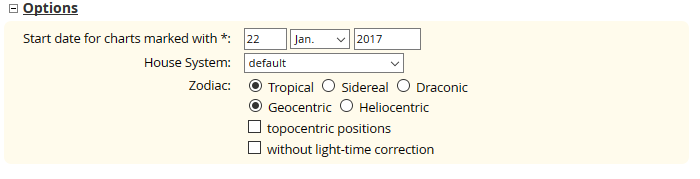
> Start date for charts marked with: Nhằm chỉnh thời gian cụ thể cho việc an sao lưu hoặc sao vận.
> House System: Bao gồm các lựa chọn cho cách chia cung địa bàn theo các trường phái khác nhau. Mặc định thường là Placidus.
> Zodiac: Các trường phái chiêm tinh khác nhau: Tropical – Kiểu Tây Phương, Sidereal – Kiểu Ấn Độ, Geocentric – Địa tâm (Lấy trái đất làm trung tâm), Heliocentric – Nhật tâm (Lấy mặt trời làm trung tâm). Mặc định thường là Geocentric Tropical.
- Additional objects: Cho phép bổ sung các thông tin khác ngoài lá số mặc định.
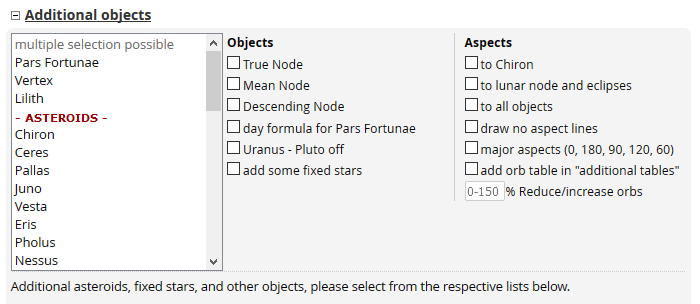
Thông thường chúng ta sẽ cần thêm Chiron, Vertex, Lilith và Pars Fortune. Còn lại nếu bạn chọn đưa vào lá số quá nhiều điểm sẽ khiến lá số trở nên rối mắt, khó nhìn khó phân tích.
Cuối cùng, chọn Click Here To Show The Chart để hiển thị lá số cuối cùng đúng như các lựa chọn của bạn. Sau bước tạo bản đồ sao, bạn hãy tìm hiểu về Cấu trúc một bản đồ sao tại đây nhé!

Tôi là Nguyễn Văn Sỹ có 15 năm kinh nghiệm trong lĩnh vực thiết kế, thi công đồ nội thất; với niềm đam mê và yêu nghề tôi đã tạo ra những thiết kếtuyệt vời trong phòng khách, phòng bếp, phòng ngủ, sân vườn… Ngoài ra với khả năng nghiên cứu, tìm tòi học hỏi các kiến thức đời sống xã hội và sự kiện, tôi đã đưa ra những kiến thức bổ ích tại website nhaxinhplaza.vn. Hy vọng những kiến thức mà tôi chia sẻ này sẽ giúp ích cho bạn!